office文档分割合并精灵分割word文件的方法
- 时间:2021-03-31 09:13
- 来源:下载吧
- 编辑:weijiayan
office文档分割合并精灵这款软件是一款专门帮助用户对office类型文件进行分割、合并操作的工具,用户在整理文件的时候如果需要用到合并或者分割操作的话就可以通过这款软件来快速完成。其中分割文件可以选择多种分割方式,这样可以帮助用户更加具有针对性的进行文件的分割,只是很多朋友没有使用过office文档分割合并精灵这款软件,不知道具体要如何操作。那么在接下来的教程中小编就跟大家分享一下使用这款软件分割word文件的具体操作方法吧,希望能帮到大家。
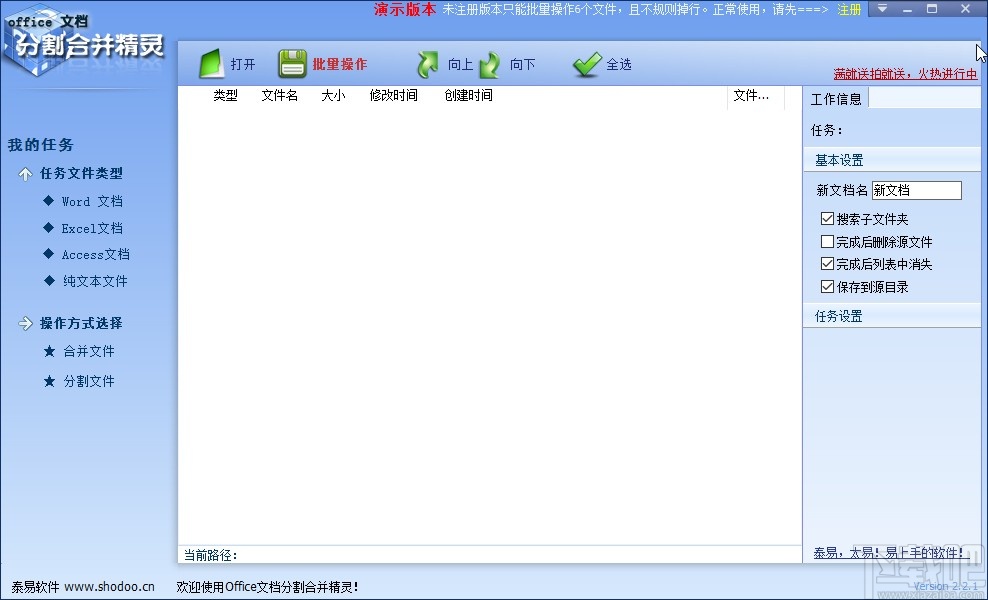
方法步骤
1.首先第一步我们打开软件之后,在软件界面的左边找到想要使用的操作方式,选择分割文件这个选项,然后再点击选择word文档类型,最后点击上方的打开按钮。
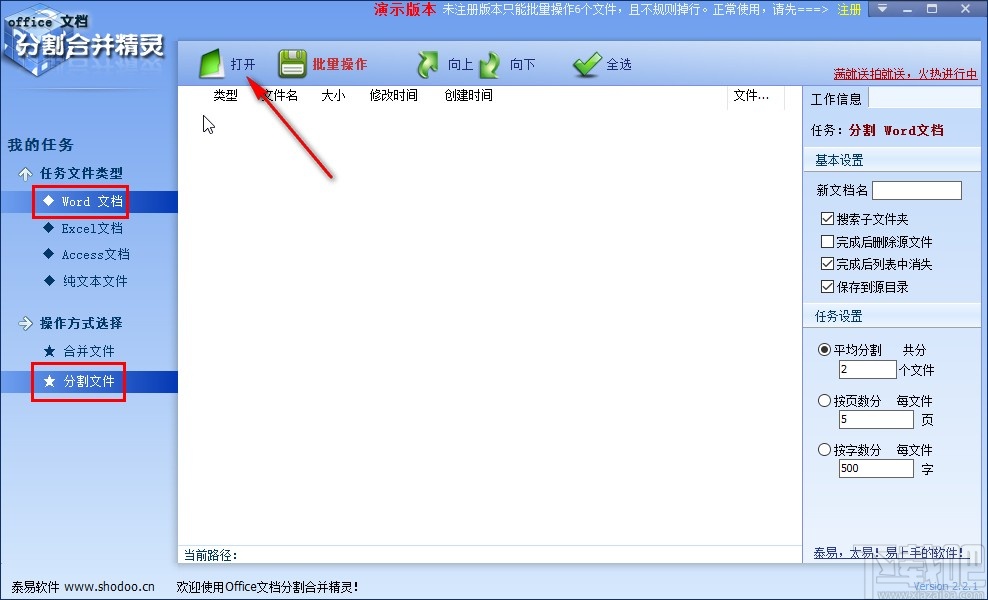
2.点击这个打开按钮之后,接下来就会出现一个选择文件的界面了,在这个界面中我们选中想要分割的word文件所在的文件夹,然后点击确定按钮。
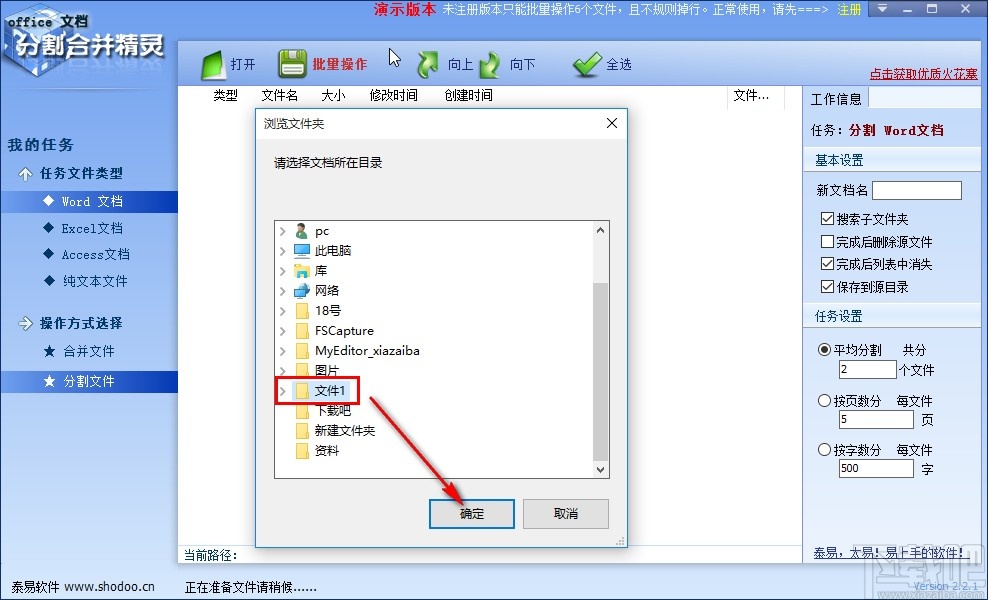
3.点击这个确定按钮之后下一步我们就可以在界面的右下角找到平均分割这个选项了,选择平均分割之后设置好平均分割的文件个数。
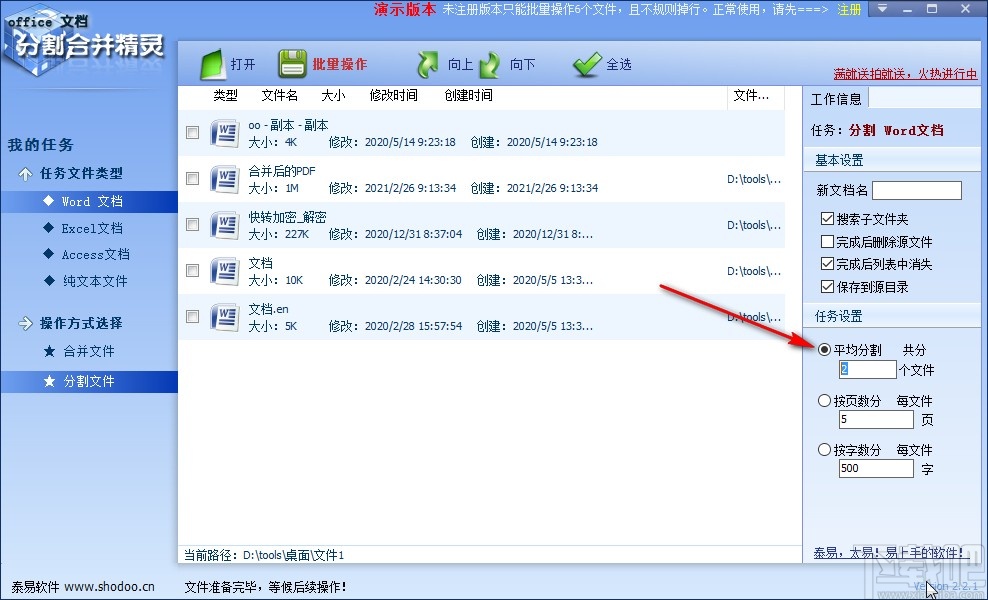
4.另外还有一种分割方式就是按照文件的页数进行分割,设置页数之后就可以将每多少页分割为一个文件,如下图就是将每5页分割为一个文件。
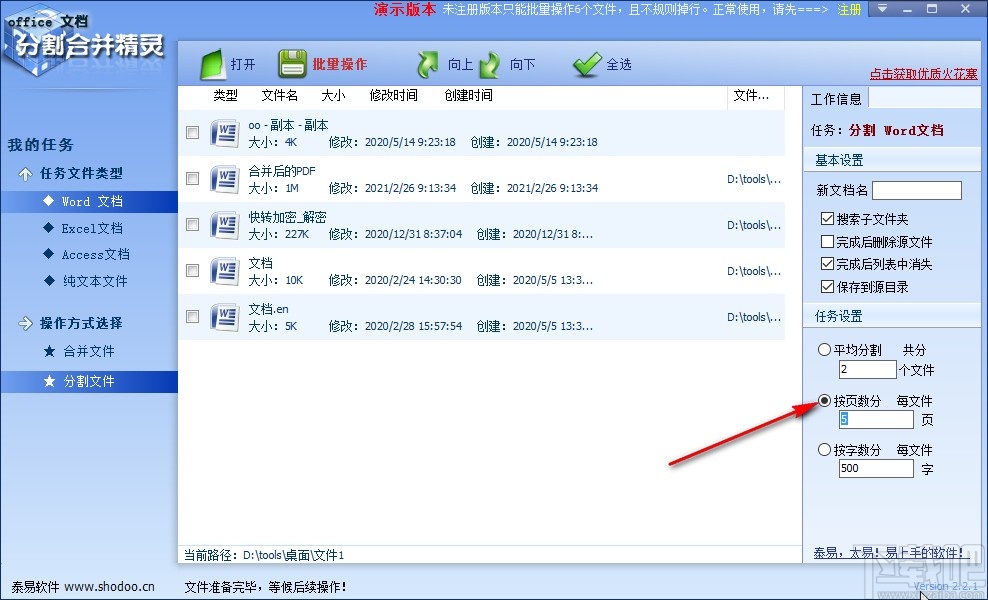
5.接下来还有一个分割方式就是按照每一个文件的字数来进行分割,可以根据用户自己的需求来输入设置这个字数。
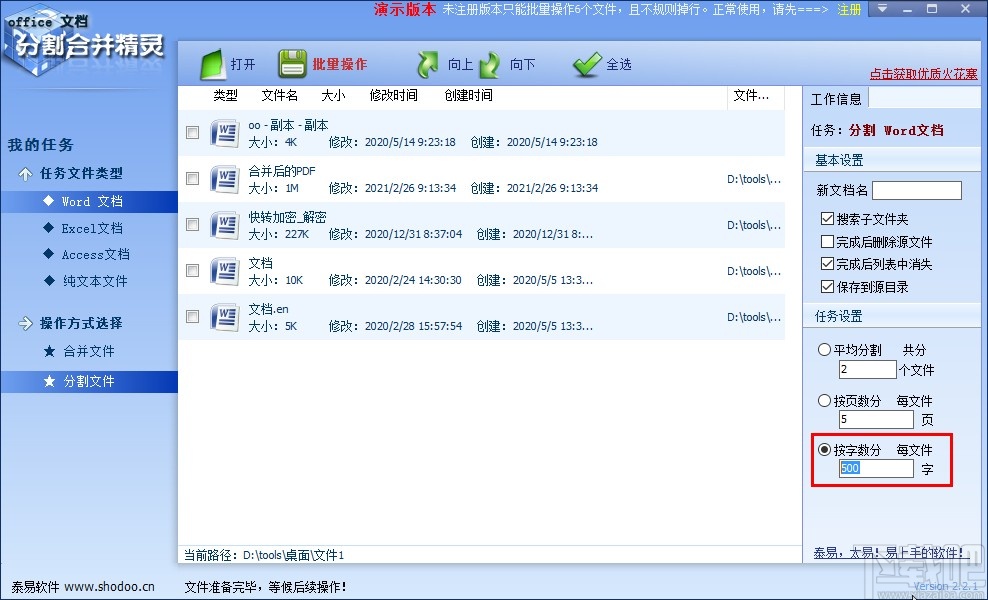
6.根据自己的分割需求选择好分割的方式并设置好参数之后,下一步我们点击左上方的全选这个选项,点击可以全选想要分割的word文件。
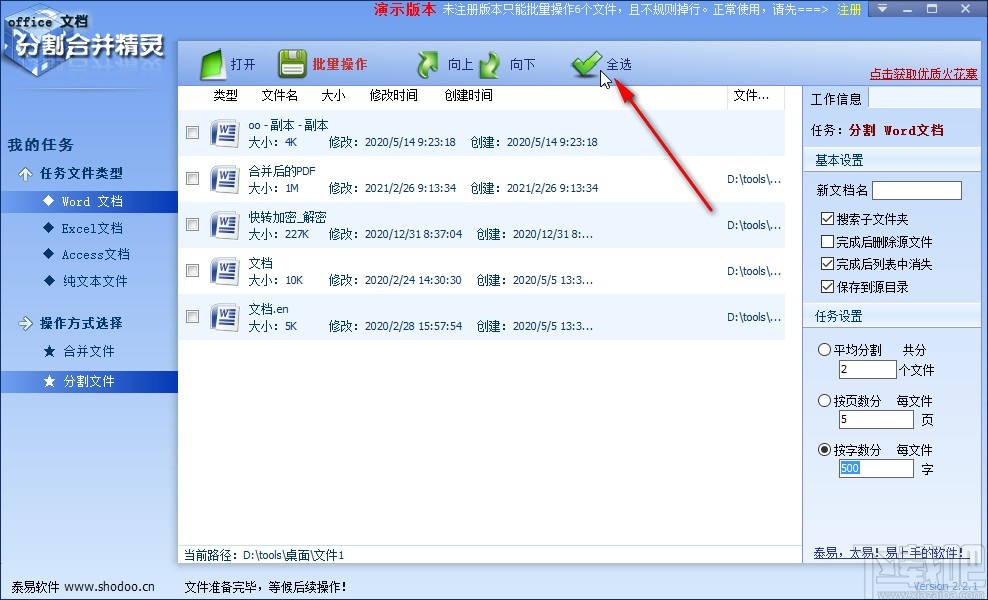
7.如果不想要全选文件的话,用户可以在文件左边点击勾选方框来选择想要分割的word文件,选择之后点击上方的批量操作这个选项即可开始分割word文件的操作,等待分割完成即可。
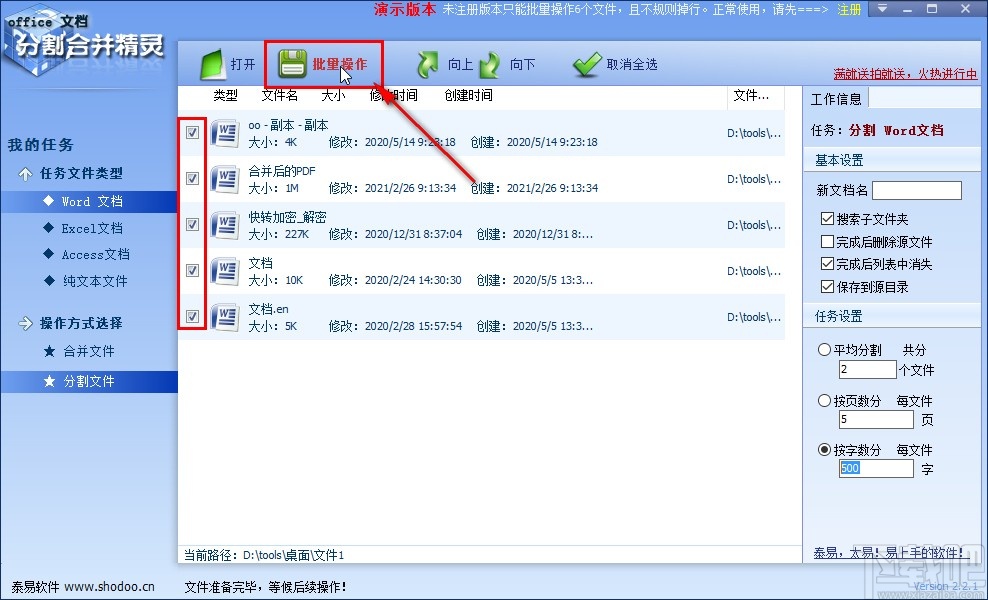
以上就是小编今天跟大家分享的使用office文档分割合并精灵这款软件的时候分割word文件的具体操作方法了,有需要的朋友赶紧试一试这个方法吧,希望能够帮助到大家。
- office文档分割合并精灵合并word文件的方法
- 4Easysoft Free Blu-ray Ripper设置默认保存位置的方法
- Wondershare uniconverter压缩视频的方法
- 轻秒录屏区域录屏的方法
- Wondershare uniconverter设置中文的方法
- 超级视频合并软件合并视频的方法
- 轻秒录屏设置默认保存位置的方法
- 轻秒录屏设置快捷键的方法
- VidCutter剪切视频的方法
- Ap PDF Split/Merge分割PDF的方法
- 4Media DVD Audio Ripper设置默认保存位置的方法
- Audio Convert Merge Free转换音频格式的方法
最近更新
-
 淘宝怎么用微信支付
淘宝怎么用微信支付
淘宝微信支付怎么开通?9月5日淘宝公示与微信
- 2 手机上怎么查法定退休时间 09-13
- 3 怎么查自己的法定退休年龄 09-13
- 4 小红书宠物小伙伴怎么挖宝 09-04
- 5 小红书AI宠物怎么养 09-04
- 6 网易云音乐补偿7天会员怎么领 08-21
人气排行
-
 易剪辑给视频添加马赛克的方法
易剪辑给视频添加马赛克的方法
易剪辑是一款功能强大的视频编辑软件,该软件体积小巧,但是给用
-
 爱拍电脑端调整视频播放速度的方法
爱拍电脑端调整视频播放速度的方法
爱拍电脑端是一款功能齐全的视频编辑软件,该软件界面直观漂亮,
-
 snapgene下载安装方法
snapgene下载安装方法
snapgene是一款非常好用的分子生物学模拟软件,通过该软件我们可
-
 ae2020导出视频的方法
ae2020导出视频的方法
ae这款软件的全称是AfterEffects,是一款世界著名的拥有影像合成
-
 mouse rate checker下载安装方法
mouse rate checker下载安装方法
mouseratechecker是一款检测鼠标DPI和扫描率综合性能的软件,可以
-
 packet tracer汉化操作方法
packet tracer汉化操作方法
CiscoPacketTracer是一款思科模拟器,它是一款非常著名的图形界面
-
 manycam下载使用方法
manycam下载使用方法
manycam是一款非常实用且功能强大的摄像头美化分割软件,它拥有非
-
 ms8.0下载安装的方法
ms8.0下载安装的方法
MaterialsStudio8.0是一款功能强大的材料模拟软件,模拟的内容包
-
 blender设置中文的方法
blender设置中文的方法
blender是一款开源的跨平台全能三维动画制作软件,该软件功能十分
-
 blender复制物体的方法
blender复制物体的方法
blender是一款高效实用的跨平台全能三维动画制作软件,该软件不仅

